ネット経由で友達に大きなファイルを渡す時、今までは自分のホームページからダウンロード出来るようにしてた。しかしそのページは不特定多数の人がアクセス出来るからファイルはパスワード付きのZIP形式のファイルに圧縮したのをアップしていた。そうすることによってダウンロードしてもパスワードを知らない限り復元出来ないってわけだ。ところが 「 ファイルの圧縮って何? 」 という人が現れた。そういう人は圧縮したファイルを復元する方法も知らないだろうからこの方法では説明が厄介だ。
そう言えば数ヶ月前、NTTからファイルをネット上にバックアップ出来るサービスが始まるよと聞いた。FLET'Sあずけ~るというサービス名だ。ホームページだと無料モードでは50MBしかアップ出来ないが、こちらのサービスだと10GBもアップ出来るから動画でも大丈夫だ。そこで大きなファイルのやり取りはここを使うことにした。俺がアップロードしたファイルを友達がダウンロードするってわけだ。勿論予め教えてあるログインIDとパスワードを知らない人はダウンロード出来ない。

自分でもまだ使った事が無いので備忘録として使い方をこのブログに書くことにした。先ずはブラウザでFLET'Sあずけ~るにアクセスする。すると図-1のログイン画面が現れるので俺から聞いたログインIDとパスワードを入力してログインする。
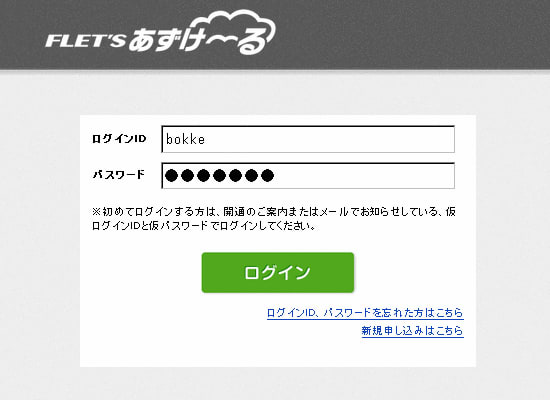
図-1 ログイン画面
ログインすると図-2のような画面が現れる。これは画面の一部だが、その中からマイフォルダというのを探してクリックする。
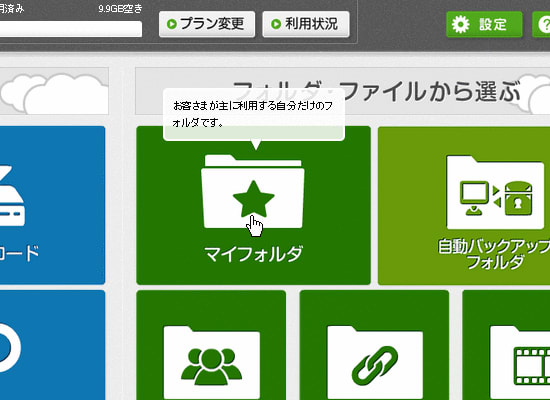
図-2 フォルダー画面に行く
図-3のようなファイル一覧表が現れるので該当ファイルの所をクリックする。
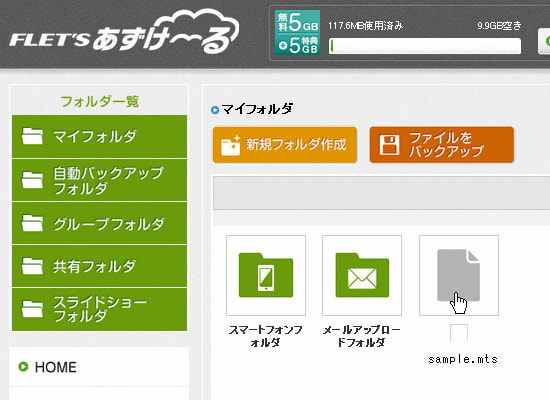
図-3 ダウンロードするファイルをクリックする
今度は画面が切り替わるのではなく、図-4のウインドウが現れる。全体の一部しか載せてないが、そのウインドウの左下にダウンロードというのがあって、そこをクリックする。
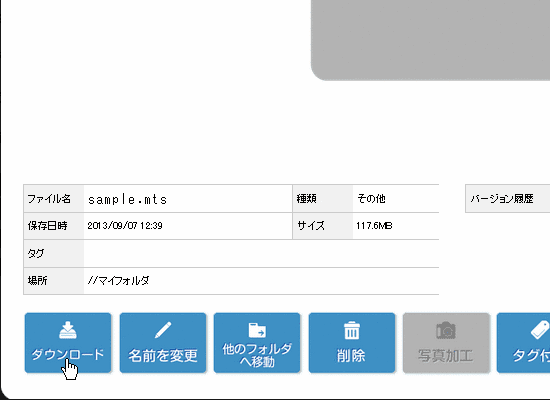
図-4 ダウンロードをクリック
クリックした後に現れたウインドウでファイルを保存するの所が選択されているのを確認してOKをクリックするとダウンロードが始まる。
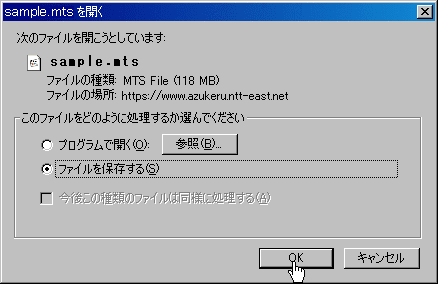
図-5 OKをクリックしてダウンロード開始
ダウンロードが終ったら図-4のウインドウを閉じる。閉じるにはウインドウの右上にある X 印をクリックする。
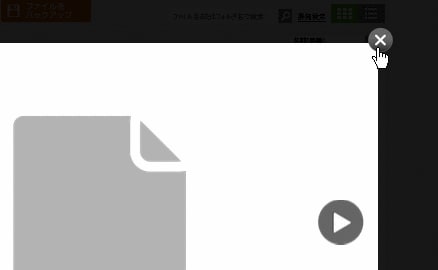
図-6 ウインドウを閉じる
そして最後にログアウトする。クリックする場所はブラウザ画面の右上である。これでおしまい。
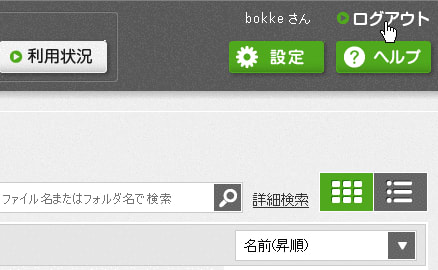
図-7 ログアウトしておしまい
そう言えば数ヶ月前、NTTからファイルをネット上にバックアップ出来るサービスが始まるよと聞いた。FLET'Sあずけ~るというサービス名だ。ホームページだと無料モードでは50MBしかアップ出来ないが、こちらのサービスだと10GBもアップ出来るから動画でも大丈夫だ。そこで大きなファイルのやり取りはここを使うことにした。俺がアップロードしたファイルを友達がダウンロードするってわけだ。勿論予め教えてあるログインIDとパスワードを知らない人はダウンロード出来ない。

自分でもまだ使った事が無いので備忘録として使い方をこのブログに書くことにした。先ずはブラウザでFLET'Sあずけ~るにアクセスする。すると図-1のログイン画面が現れるので俺から聞いたログインIDとパスワードを入力してログインする。
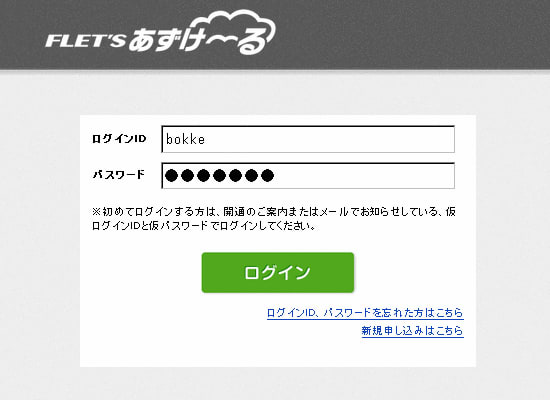
ログインすると図-2のような画面が現れる。これは画面の一部だが、その中からマイフォルダというのを探してクリックする。
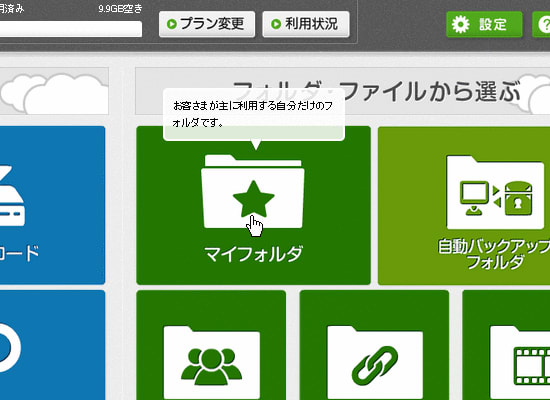
図-3のようなファイル一覧表が現れるので該当ファイルの所をクリックする。
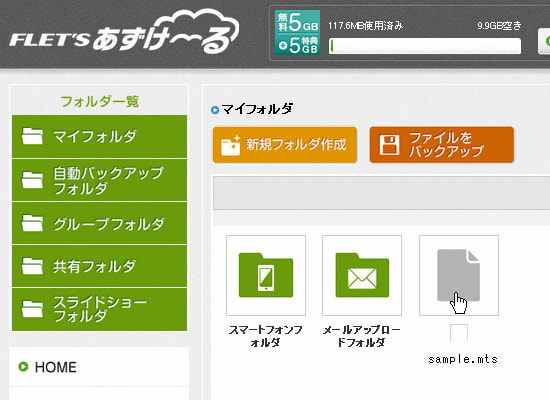
今度は画面が切り替わるのではなく、図-4のウインドウが現れる。全体の一部しか載せてないが、そのウインドウの左下にダウンロードというのがあって、そこをクリックする。
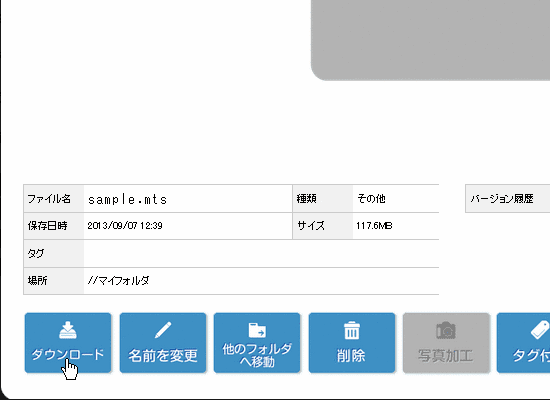
クリックした後に現れたウインドウでファイルを保存するの所が選択されているのを確認してOKをクリックするとダウンロードが始まる。
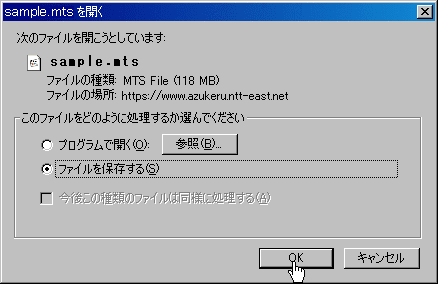
ダウンロードが終ったら図-4のウインドウを閉じる。閉じるにはウインドウの右上にある X 印をクリックする。
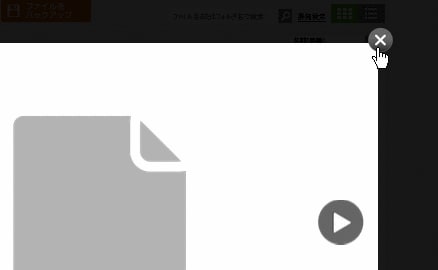
そして最後にログアウトする。クリックする場所はブラウザ画面の右上である。これでおしまい。
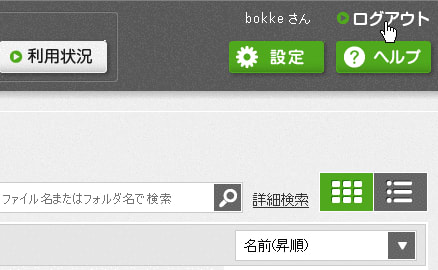



























※コメント投稿者のブログIDはブログ作成者のみに通知されます